iOS veya iPadOS cihazını Şirket Portalı ve Intercede ile ayarlama
Kuruluşunuzun e-postasına, dosyalarına ve uygulamalarına güvenli, mobil erişim kazanmak için cihazınızı Intune Şirket Portalı uygulamasına kaydedin. Cihazınız kaydedildikten sonra yönetilir. Kuruluşunuz, Intune gibi bir mobil cihaz yönetimi (MDM) sağlayıcısı aracılığıyla cihaza ilkeler ve uygulamalar atayabilir.
Kayıt sırasında cihazınıza türetilmiş bir kimlik bilgisi de yükleyeceksiniz. Kuruluşunuz, kaynaklara erişirken veya e-postaları imzalamak ve şifrelemek için türetilmiş kimlik bilgilerini kimlik doğrulama yöntemi olarak kullanmanızı gerektirebilir.
Aşağıdakiler için akıllı kart kullanıyorsanız türetilmiş bir kimlik bilgisi ayarlamanız gerekebilir:
- Okul veya iş uygulamaları, Wi-Fi ve sanal özel ağlarda (VPN) oturum açma
- S/MIME sertifikalarını kullanarak okul veya iş e-postalarını imzalama ve şifreleme
Bu makalede şunları yapacaksınız:
- mobil iOS veya iPadOS cihazını Intune Şirket Portalı ile kaydedin.
- Kuruluşunuzun türetilmiş kimlik bilgisi sağlayıcısı Intercede'den türetilmiş bir kimlik bilgisi alın.
Türetilmiş kimlik bilgileri nelerdir?
Türetilmiş kimlik bilgileri, akıllı kart kimlik bilgilerinizden türetilen ve cihazınıza yüklenen bir sertifikadır. Çalışma kaynaklarına uzaktan erişim sağlarken yetkisiz kullanıcıların hassas bilgilere erişmesini engeller.
Türetilmiş kimlik bilgileri şunlar için kullanılır:
- Okulda veya iş uygulamalarında, Wi-Fi'de ve VPN'de oturum açan öğrencilerin ve çalışanların kimliğini doğrulama
- S/MIME sertifikalarıyla okul veya iş e-postalarını imzalama ve şifreleme
Türetilmiş kimlik bilgileri, Özel Yayın (SP) 800-157 kapsamında Türetilmiş Kişisel Kimlik Doğrulaması (PIV) kimlik bilgileri için Ulusal Standartlar ve Teknoloji Enstitüsü (NIST) yönergelerinin bir uygulamasıdır.
Önkoşullar
Kaydı tamamlamak için aşağıdakilere sahip olmanız gerekir:
- Okulun veya iş tarafından sağlanan akıllı kartınız
- Akıllı kartınızla oturum açabileceğiniz bir bilgisayara veya self servis bilgi noktası erişimi
- Mobil cihazınız
- Cihazınızda yüklü iOS ve iPadOS için Intune Şirket Portalı uygulaması
Cihazı kaydetme
Mobil cihazınızda iOS/iPadOS için Şirket Portalı uygulamasını açın ve iş hesabınızla oturum açın.
Ekranda görünen kodu not edin.
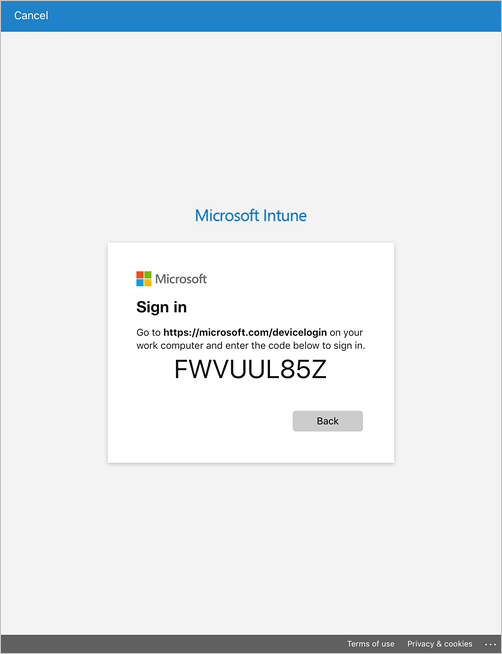
Akıllı kart özellikli cihazınıza geçin ve adresine https://microsoft.com/devicelogingidin.
Daha önce yazdığınız kodu girin.
Oturum açmak için akıllı kartınızı takın.
Mobil cihazınızdaki Şirket Portalı uygulamasına dönün ve cihazınızı kaydetmek için ekrandaki yönergeleri izleyin.
Kayıt tamamlandıktan sonra Şirket Portalı akıllı kartınızı ayarlamanız için sizi bilgilendirir. Bildirime dokunun. Bildirim alamazsanız e-postanızı kontrol edin.
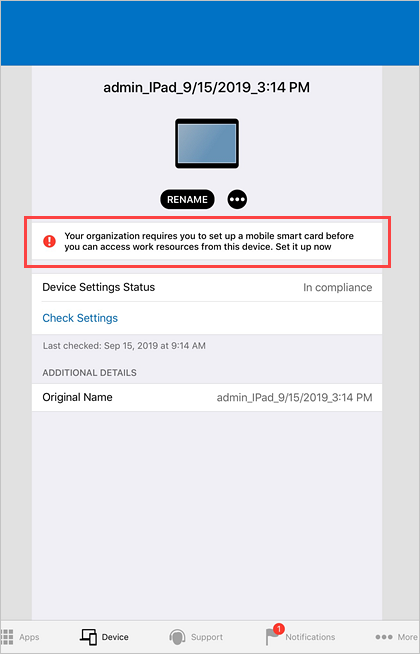
Kurulum mobil akıllı kart erişim ekranında:
a. Kuruluşunuzun kurulum yönergelerinin bağlantısına dokunun. Kuruluşunuz ek yönergeler sağlamazsa bu makaleye gönderilirsiniz.
b. Başlat'a dokunun.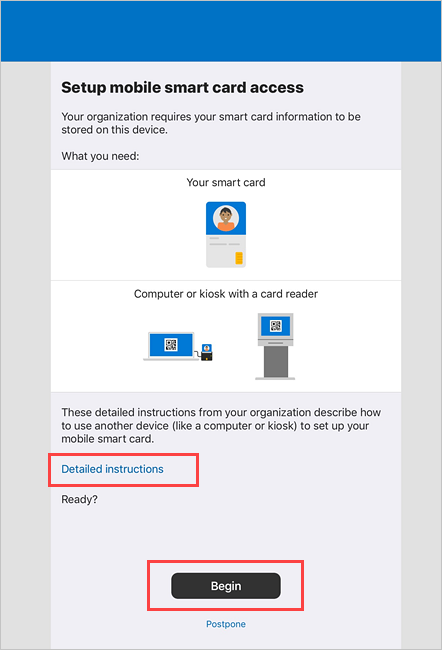
Akıllı kart özellikli cihazınıza veya self servis bilgi noktasınıza geçin ve MyID uygulamasını açın. İş kimlik bilgilerinizle oturum açın.
Kimliğinizi isteme seçeneğini belirleyin.
Hangi profili kullanmak istediğiniz sorulduğunda, mobil kimlik bilgileriyle etkinleştirme seçeneğini belirleyin. Bir QR kodu görüntülenir.
Mobil cihazınıza geri dönün. QR kodu al Şirket Portalı >Devam'a dokunun.

Kamera>Kullan Tamam'a dokunun.
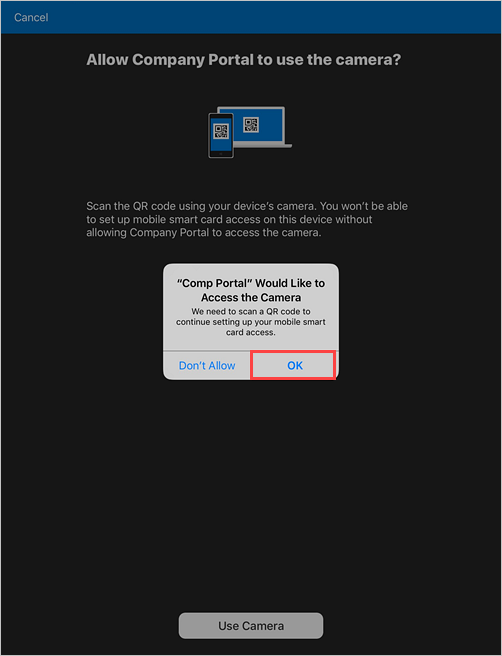
Akıllı kart özellikli cihazınızdaki QR kodunun görüntüsünü tarayın.
Şirket Portalı cihazınızı ayarlama işleminin tamamlanmasını bekleyin.
Sonraki adımlar
Kayıt tamamlandıktan sonra e-posta, Wi-Fi gibi iş kaynaklarına ve kuruluşunuzun kullanıma sunduğunu tüm uygulamalara erişebilirsiniz. Şirket Portalı uygulamaları alma, arama, yükleme ve kaldırma hakkında daha fazla bilgi için bkz:
Yine de yardım mı gerekiyor? Şirketinizin destek birimine başvurun. İletişim bilgileri için Şirket Portalı web sitesine bakın.
Geri Bildirim
Çok yakında: 2024 boyunca, içerik için geri bildirim mekanizması olarak GitHub Sorunları’nı kullanımdan kaldıracak ve yeni bir geri bildirim sistemiyle değiştireceğiz. Daha fazla bilgi için bkz. https://aka.ms/ContentUserFeedback.
Gönderin ve geri bildirimi görüntüleyin